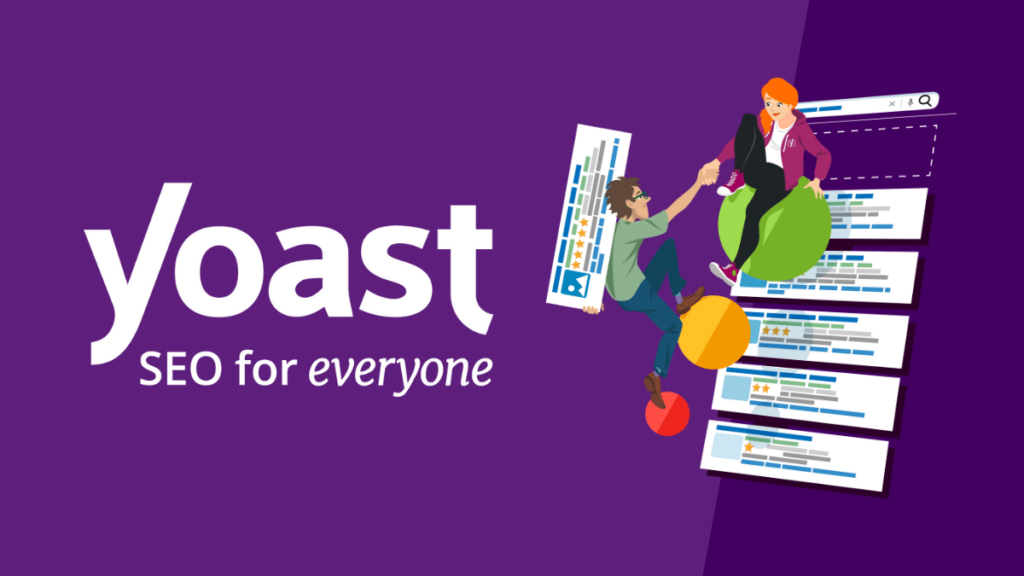Setiap blogger atau pemilik website pasti ingin banget situs yang mereka kelola muncul di halaman pertama Google. Untuk itu, kamu perlu menerapkan strategi SEO yang bisa membantu mengoptimasi situsmu. Jika kamu memilih optimasi website melalui konten artikel, penggunaan plugin Yoast SEO bisa banget membantu optimasi SEO pada kontenmu. Cara menggunakan seo yoast ini juga gampang banget dan pastinya mudah dimengerti bagi para pemula. Yuk, simak ulasan lengkapnya berikut ini.
Table of Contents
Apa Itu Yoast SEO?
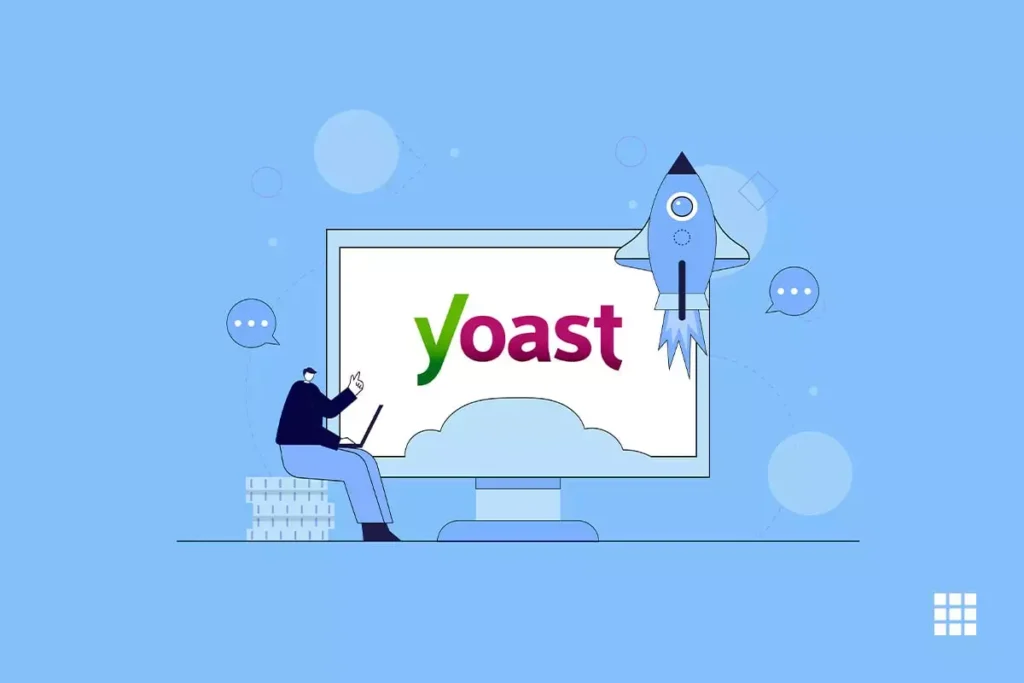
Sebelum menyelam lebih dalam ke topik cara menggunakan seo yoast, kenalan terlebih dulu yuk! Yoast SEO adalah salah satu plugin terpopuler dari WordPress yang berguna banget dalam membantu meningkatkan optimasi sebuah situs melalui konten artikel. Plugin ini pertama kali diluncurkan di tahun 2008, dan hingga sekarang jadi teman baik bagi SEO specialists berpengalaman dan blogger yang ingin mengoptimasi situs mereka.
Fitur SEO Yoast ini punya fitur-fitur unggulan yang bisa membantu kamu dalam mengoptimasi konten yang akan kamu upload. Plugin ini memudahkan kamu dalam mengetahui apakah konten yang kamu sajikan sudah sesuai dengan ketentuan dari Google. Misalnya, kamu bisa tahu jumlah karakter judul dan meta deskripsi yang benar.
Nggak cuma itu, fitur Readability Analysis dari plugin ini juga membantu banget untuk memastikan konten yang kamu tawarkan sudah sesuai dengan kenyamanan para pembaca. Fitur satu ini menyajikan informasi yang detail banget, lho. Mulai dari penggunaan kata penghubung dan kalimat aktif-pasif semuanya bisa terdeteksi.
Jadi, kamu bisa menyajikan konten SEO-friendly yang ramah dibaca. Praktis banget, kan? Nggak heran jika agensi digital marketing berpengalaman mengandalkan plugin satu ini demi menjaga kualitas konten yang mereka tawarkan.
Cara Mengaktifkan Yoast SEO
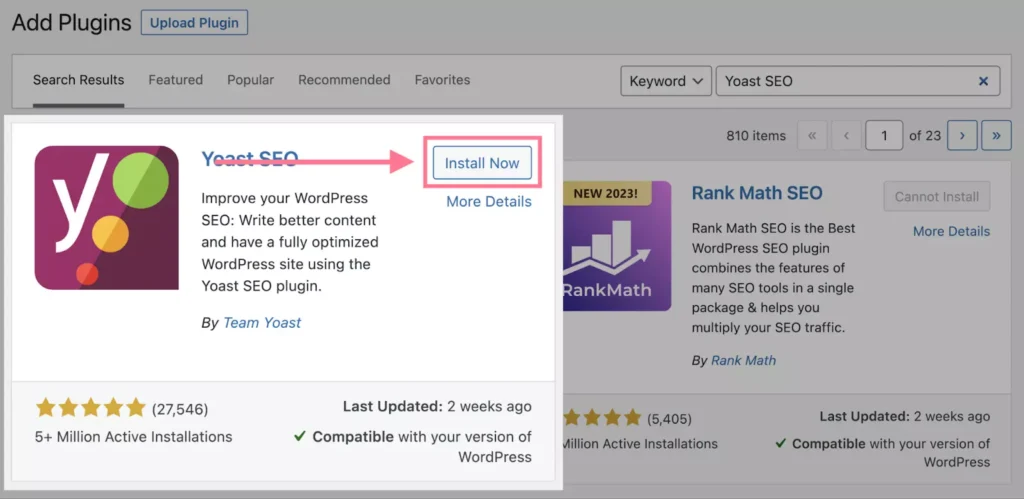
Untuk tahu cara menggunakan seo yoast, pertama-tama kamu harus mengaktifkannya terlebih dulu. Fitur satu ini bisa kamu aktifkan dengan mengikuti langkah-langkah sederhana berikut ini:
- Langkah pertama, masuklah ke dalam akunmu terlebih dulu. Setelah berhasil login, kamu akan langsung diarahkan ke laman “Dashboard”
- Selanjutnya, arahkan cursormu ke arah sisi kiri. Klik opsi “Plugins” dan pilih “Add New”
- Kamu akan melihat banyak banget pilihan plugin untuk ditambahkan ke dalam dashboard WordPress-mu. Untuk menemukan plugin SEO Yoast, kamu bisa langsung mengetikkan nama plugin tersebut ke dalam kolom pencarian
- Setelah menemukan plugin tersebut, kamu bisa langsung mengunduhnya. Setelah proses download selesai, kamu bisa langsung mengaktifkannya
- Jika proses instalasi sukses, kamu akan melihat logo Yoast pada bagian sisi kiri dashboard.
Cara Setting SEO Yoast buat Pemula
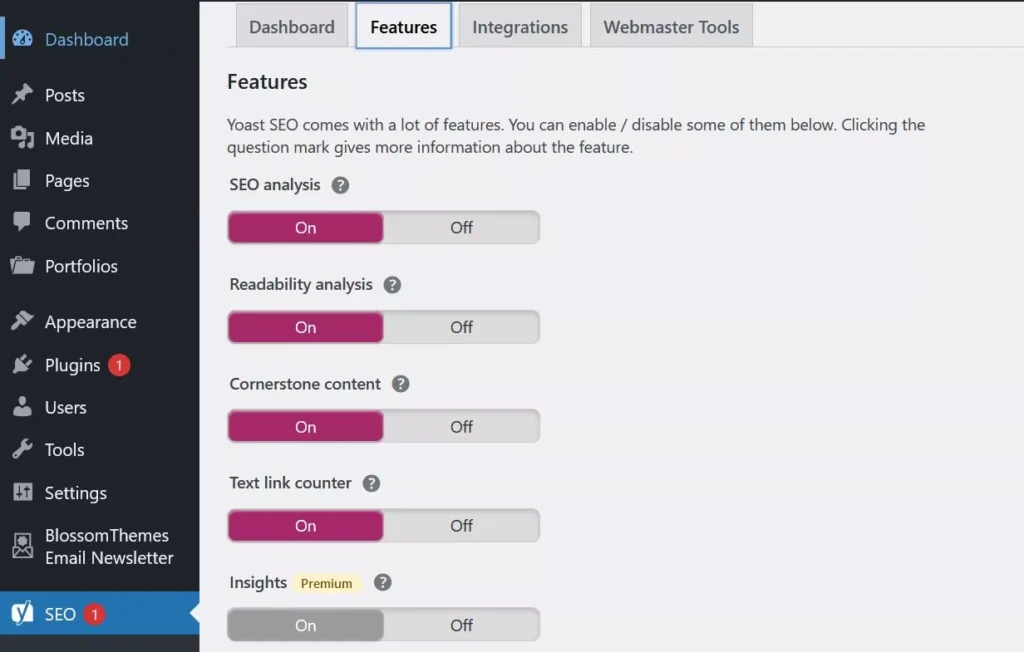
Satu tahap terakhir nih sebelum kamu tahu cara menggunakan seo yoast. Sebelum menggunakannya untuk optimasi kontenmu, kamu perlu melakukan pengaturan supaya hasil yang diberikan semakin maksimal. Untuk langkah-langkah pengaturan SEO ini adalah:
- Setelah sukses melakukan instalasi dan aktivasi, kamu akan langsung diarahkan ke halaman pengaturan. Pilih tombol “Start First Time Configuration”
- Next, dari laman tersebut scroll hingga sampai ke bagian bawah dan klik tombol “Continue” yang terdapat pada bagian “SEO Data Optimization”. Plugin ini akan langsung memproses langkah optimasi
- Tahap selanjutnya, jangan lupa untuk mengatur bagian site representation. Di sini, kamu memilih peruntukan dari situsmu, baik untuk kepentingan personal maupun untuk perusahaan atau organisasi. Tambahkan nama dan logo avatar, setelah itu klik “Save and Continue”
- Lengkapi metadata berupa tautan ke berbagai akun media sosial yang kamu atau perusahaanmu miliki. Lanjutkan ke tahap selanjutnya dengan klik “Save and Continue”
- Di tahap ini, kamu bisa memberikan ijin untuk plugin Yoast mengakses data websitemu. Kalau kamu nggak berkenan, kamu bisa memilih opsi “No, don’t track my site data”. Kalau kamu ingin mendapatkan update newsletter dari Yoast, kamu bisa memasukkan alamat emailmu di kolom yang tersedia. Tapi, tahap ini opsional, ya!
- Langkah terakhir, pastikan semua data yang kamu cantumkan sudah tepat. Setelah itu, baru deh kamu klik “Go to Your SEO Dashboard” untuk menyelesaikan pengaturan.
Cara Menggunakan SEO Yoast
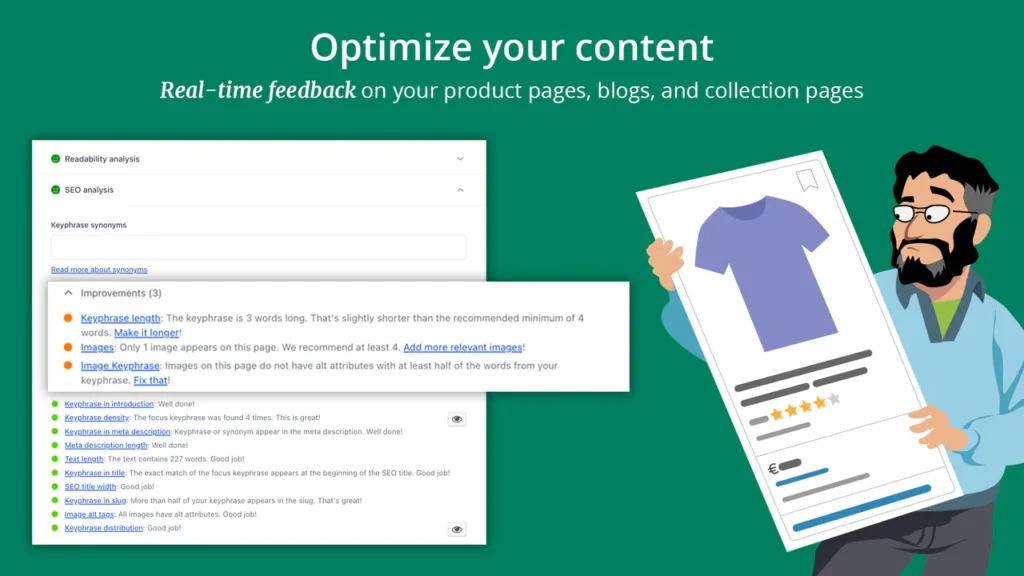
Setelah proses install dan pengaturan sudah selesai, kamu bisa langsung menggunakan plugin Yoast untuk optimasi SEO kontenmu. Cara menggunakan seo yoast ini anti ribet dan pastinya gampang banget dikuasai bagi para pemula. Yuk, simak caranya berikut.
Cara Menggunakan SEO Yoast 1: Memasukkan Keyword
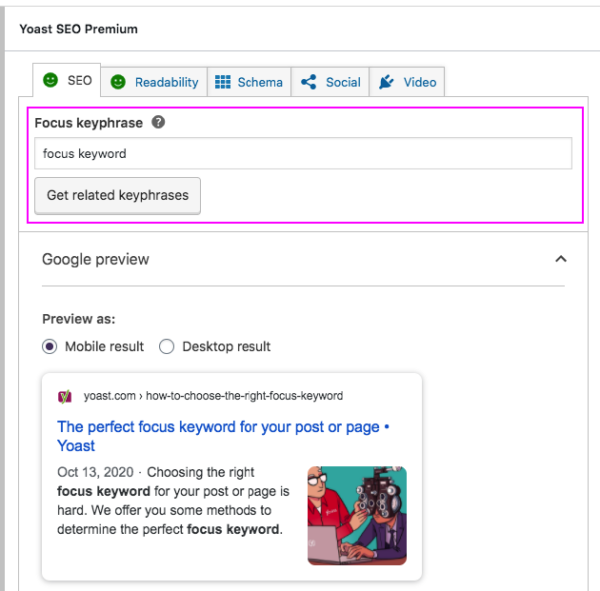
Setelah kamu selesai membuat konten artikel, jangan lupa untuk memasukkan kata kunci utama pada kolom “Focus Keyphrase” pada panel Yoast. Perlu kamu tahu bahwa kata kunci utama tersebut akan menjadi tema utama dari artikelmu.
Setelah itu, perhatikan perubahan warna pada titik yang ada pada kolom tersebut. Yoast SEO menerapkan sistem warna untuk menentukan tingkat keramahan SEO dari konten tersebut. Jika warna titik tersebut berwarna hijau, berarti penempatan kata kunci di dalam artikelmu sudah tepat dan memenuhi kaidah SEO-friendly. Sedangkan, jika warna yang muncul adalah oranye atau merah, itu artinya ada beberapa perbaikan yang harus kamu lakukan.
Cara Menggunakan SEO Yoast 2: Mengatur Google Preview
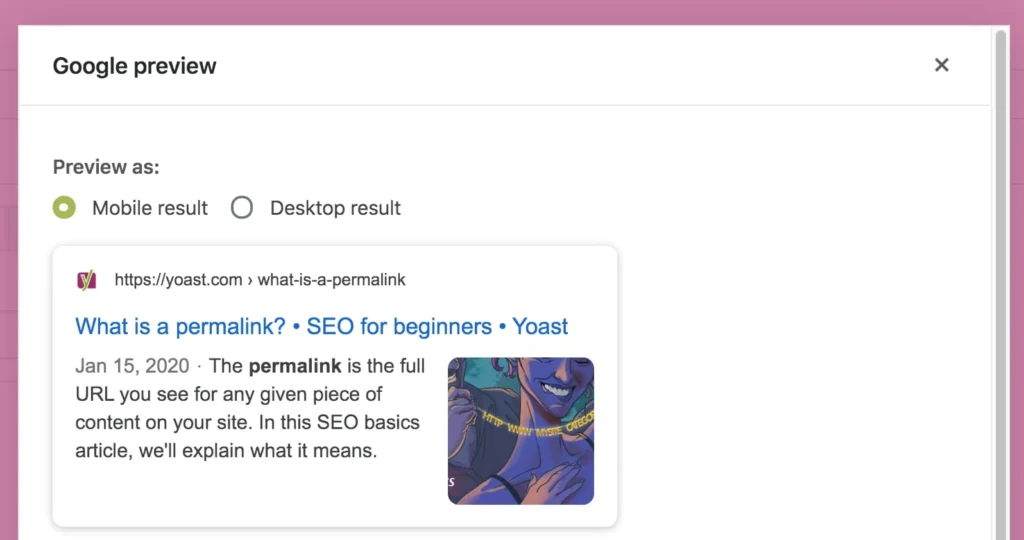
Cara menggunakan seo yoast selanjutnya adalah mengatur tampilan dari Google Preview. Basically, fitur ini akan memperlihatkan tampilan snippet atau cuplikan situsmu saat ia terpajang di Google. Nah, di sini kamu bisa menambahkan beberapa informasi penting yang akan sangat berpengaruh terhadap hasil pencarian Google, yaitu:
- Judul SEO: Di bagian ini, kamu perlu menetapkan judul yang tepat dan SEO-friendly. Untuk memudahkan Google menemukan situsmu, jangan lupa untuk menyisipkan kata kunci yang menjadi focus keyphrase. Selain itu, pastikan bahwa warna indikator dari judul SEO berwarna hijau, ya!
- Slug: slug adalah rangkaian teks yang tampil setelah nama situsmu dan juga merupakan bagian dari permalink. Fungsi dari slug adalah untuk mengarahkan para pembaca yang mengakses halaman situsmu. WordPress biasanya akan langsung membuat slug secara otomatis berdasarkan judul SEO yang kamu buat. Tapi, kamu juga bisa memodifikasinya untuk mendapatkan hasil optimasi yang lebih akurat. Caranya, klik “Pengaturan” > “Permalinks”
- Meta description: Meta description adalah deskripsi singkat dari konten yang kamu buat. Pastikan meta deskripsi tersebut ringkas, jelas, disisipi dengan focus keyword, dan memiliki warna indikator hijau.
Baca juga: 4 Cara Membuat Meta Deskripsi yang Benar dan SEO-Friendly
Cara Menggunakan SEO Yoast 3: Perhatikan Keyword Density
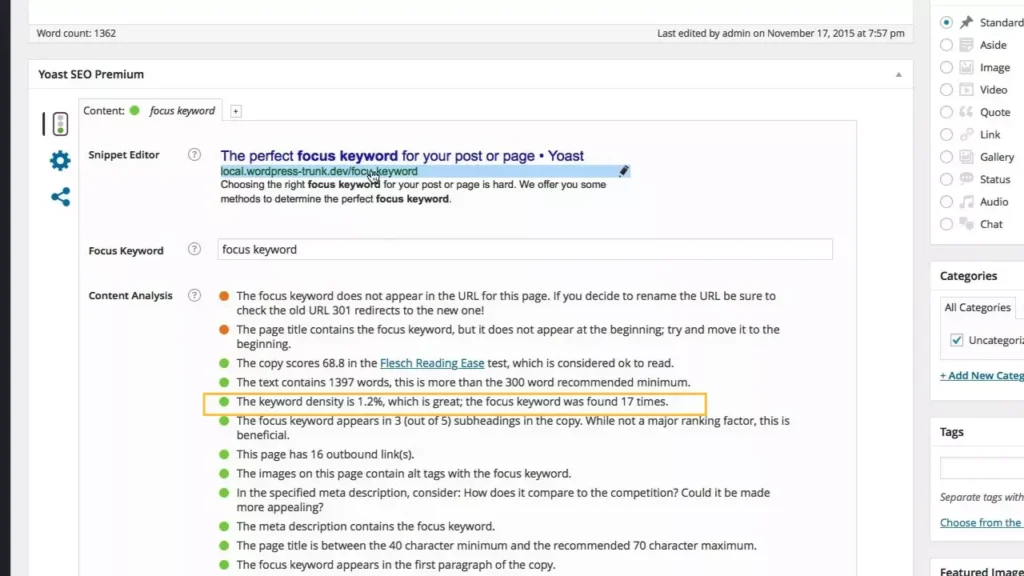
Keyword density, atau kepadatan kata kunci jadi salah satu hal penting yang harus kamu perhatikan. Kata kunci yang terlalu sedikit bisa bikin konten atau situsmu nggak terdeteksi oleh Google. Sebaliknya, keyword stuffing, atau penempatan kata kunci berlebihan juga nggak disukai mesin pencari. Nah, maka dari itu kamu perlu memperhatikan bagian “Keyword Density” pada panel Yoast SEO. Perhatikan warna indikator dan ikuti saran yang diberikan hingga bagian tersebut berwarna hijau.
Cara Menggunakan SEO Yoast 4: Menambahkan Internal Link
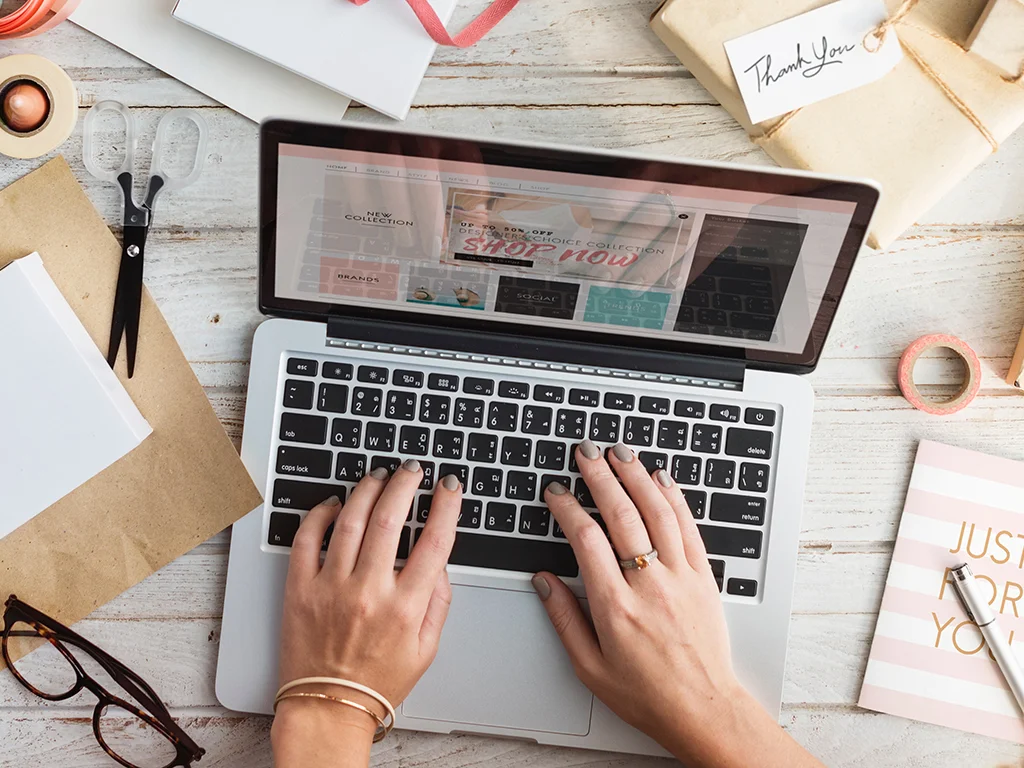
Supaya optimasi situsmu menggunakan Yoast SEO jadi semakin mantap, kamu juga perlu menambahkan internal link. Link internal ini adalah tautan yang menghubungkan antara satu konten dengan konten lainnya di dalam domain yang sama. Link ini bisa membantu pembaca kontenmu untuk mencari tahu lebih banyak mengenai topik yang berkaitan dengan topik artikel utama.
Cara Menggunakan SEO Yoast 5: Menambahkan Keyword pada Tag Alt Gambar
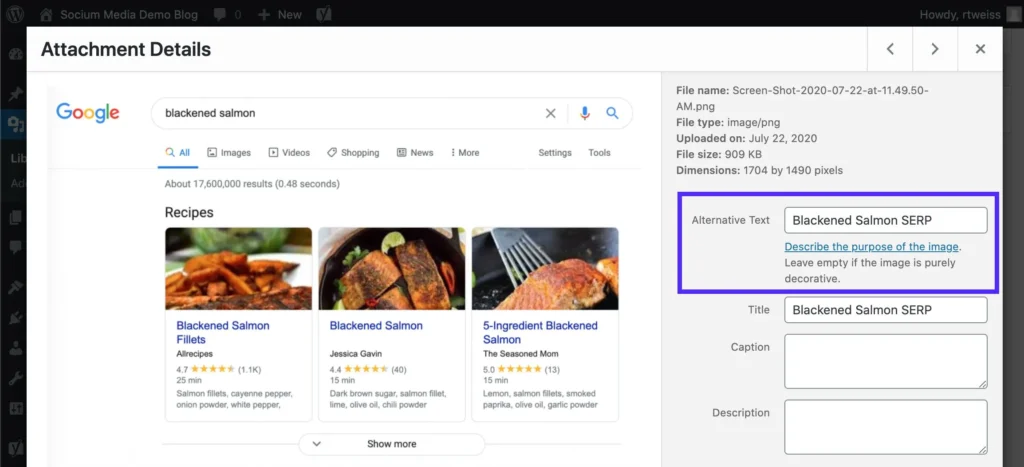
Untuk menambah skor keyword density, jangan lupa untuk menyisipkan kata kunci utama ke dalam tag alternative gambar. Paling nggak, kamu perlu menambahkan satu alternative text pada satu gambar. Untuk menambahkan alternative text tersebut, kamu hanya perlu klik “Image Setting” dan isi kolom yang tersedia.
Gimana, cara menggunakan seo yoast ternyata gampang banget, kan? Dengan bantuan plugin ini, kamu bisa membuat konten SEO-friendly berkualitas dengan peluang yang semakin besar untuk tampil di halaman pertama Google. Tapi, perlu diakui bahwa membuat konten berdasarkan standar Yoast ini lumayan memakan waktu.
Nah, kamu bisa menggunakan jasa SEO Malang dari Optimaise. Tim kami sangat berpengalaman dalam hal riset keyword dan penyusunan strategi SEO yang terbaik. Pembuatan konten yang kami tawarkan juga dijamin lulus SEO Yoast. Hubungi jasa kami sekarang juga untuk mendapatkan hasil konten Yoast SEO-friendly!